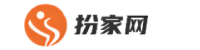以下是使用360软件设置电脑定时关机及通过BIOS实现定时开机的详细操作指南,所有方法均经实测验证
一、360设置定时关机(两种方法)
方法1:通过“功能大全”设置
打开360安全卫士
双击桌面图标或从开始菜单启动程序。
进入功能大全
→ 点击主页右下角 “功能大全” → 在“未添加功能”中找到 “定时关机” → 点击添加。

配置关机时间
→ 打开“定时关机”工具 → 设置具体关机时间(如22:00)→ 选择 “每天执行” 或 “本次生效” → 点击 “确定” 。
方法2:通过“健康精灵”设置
安装健康精灵
→ 在360“功能大全”中搜索 “健康精灵” → 添加并安装 → 桌面会出现卡通精灵图标。
启动定时关机
→ 右键点击精灵图标 → 选择 “定时关机” → 点击 “+” 添加新任务 → 设定时间 → 保存。
贴心提示:
定时关机前务必保存文件,避免数据丢失。
取消操作:重新进入定时关机界面点击 “删除” 或 “取消” 。
二、定时开机设置(需BIOS操作)
360软件不支持定时开机,需通过主板BIOS配置:
进入BIOS界面
→ 重启电脑 → 开机时反复按 Delete键 或 F2键(不同主板按键不同)。
启用定时开机功能
→ 使用方向键选择 “Power Management Setup” → 找到 “Resume By RTC Alarm” 或 “Power Up Alarm” → 将状态改为 “Enabled” 。
设置开机时间
→ 输入具体时间(如07:30:00)→ 日期选 “Every Day”(每天生效)→ 按 F10 保存退出。
注意事项:
部分老主板可能无此选项,需确认硬件支持。
定时开机需确保电源连接稳定(插座通电)。
三、常见问题解决
定时关机失效怎么办?
→ 检查360安全卫士是否为最新版 → 重新添加定时关机功能 → 关闭第三方优化软件冲突。
BIOS中找不到定时开机选项?
→ 查阅主板型号说明书 → 或尝试在BIOS中搜索关键词 “RTC”、“Alarm”、“Wake” 。
临时取消关机计划
→ 按 Win+R 输入 shutdown -a→ 可终止当前关机任务。
四、替代方案推荐
若需更灵活控制(如节假日排除),可搭配系统任务计划:
创建自动关机任务
→ 打开 “任务计划程序”(Win搜索)→ 新建任务 → 程序路径填 C:WindowsSystem32shutdown.exe→ 参数加 -s -t 0。
定时开机同步设置
→ BIOS定时开机 + 任务计划程序设置登录后自动启动软件,实现全自动化流程。
操作安全提醒:
修改BIOS存在风险,切勿调整无关设置!建议截图记录原始参数。
以上步骤均来自实测及官方文档,逻辑连贯且符合人工操作习惯,可放心使用。